![]() В этой заметке будет описан процесс отключения надстройки от ABBYY FineReader 9.0 для Microsoft Office 2013. Предысторию проблемы из-за которой возникла необходимость такого отключения описана ранее в заметке Office 2013 — Проблема запуска c устаревшими Надстройками COM и там же приведён пример локального решения этой проблемы. Для решения проблемы сразу на всех компьютерах организации, где уже развёрнут Office 2013, воспользуемся System Center 2012 Configuration Manager (SCCM) и его механизмом шаблонов базовой конфигурации.
В этой заметке будет описан процесс отключения надстройки от ABBYY FineReader 9.0 для Microsoft Office 2013. Предысторию проблемы из-за которой возникла необходимость такого отключения описана ранее в заметке Office 2013 — Проблема запуска c устаревшими Надстройками COM и там же приведён пример локального решения этой проблемы. Для решения проблемы сразу на всех компьютерах организации, где уже развёрнут Office 2013, воспользуемся System Center 2012 Configuration Manager (SCCM) и его механизмом шаблонов базовой конфигурации.
Запустим консоль SCCM и создадим “Элемент конфигурации”
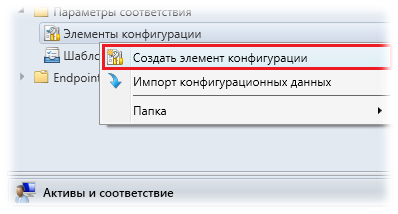
В первом окне мастера, присвоим понятное имя нашей конфигурации. В нашем примере он будет: “Disable add-ins ABBYY FineReader for Win7”. Все остальные параметры можно оставить по умолчанию.
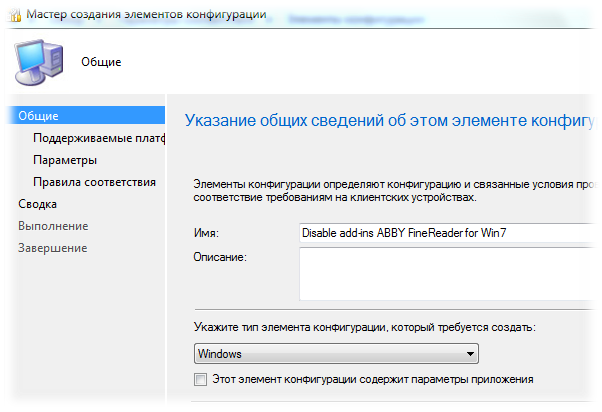
Так как данные правила необходимы для Windows 7, потому как Office 2013 не может использоваться на более старых системах, укажем, что правила будут выполняться только на Windows 7.
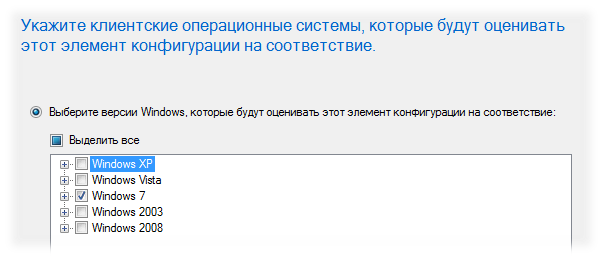
Перейдя на следующий шаг мастера, кликнем на кнопку “Создать” и в открывшемся окне присвоим имя нашему параметру, например “Add-in FR for Excel” и укажем ключ реестра который нам необходимо поправить:
SOFTWARE\Microsoft\Office\Excel\Addins\FRComAddInMSEXCEL9.FRComAddInMSEXCEL9.1, параметр: LoadBehavior.
Для удобства пользуемся браузером реестра, смотрим необходимую ветку реестра на локальном компьютере или подключаемся к удалённому. Найдя нужный параметр реестра, выберем его, установим галку соответствия значению реестра и укажем 0.
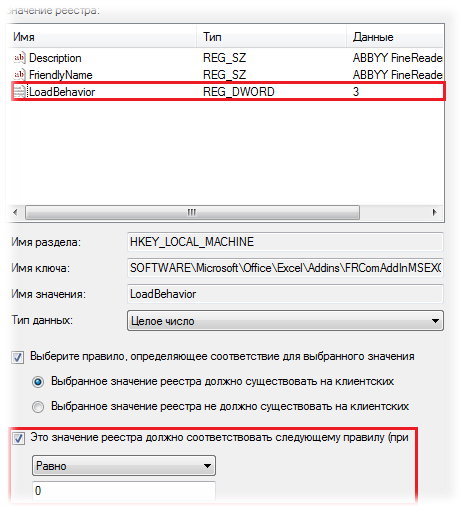
В итоге получится примерно следующее:
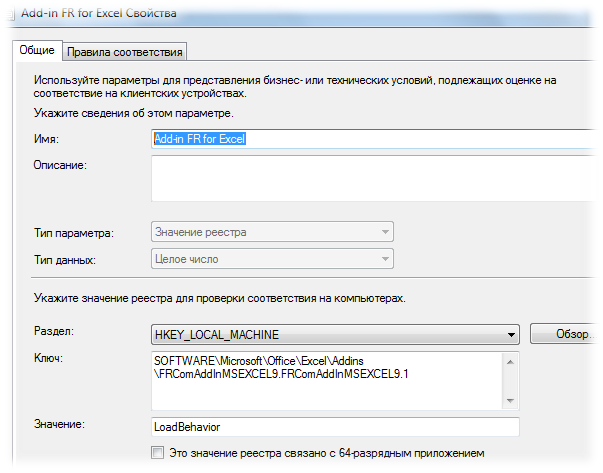
Переходим на вкладку “Правила соответствия”. Проверим значение равное 0, установим галочку для исправления параметра в случае возможности. Так же укажем степень важности несоответствия как ошибка. Исходя из той логики, что если значение не равно нулю, то у пользователя попросту не будут запускаться приложения офисного пакета.
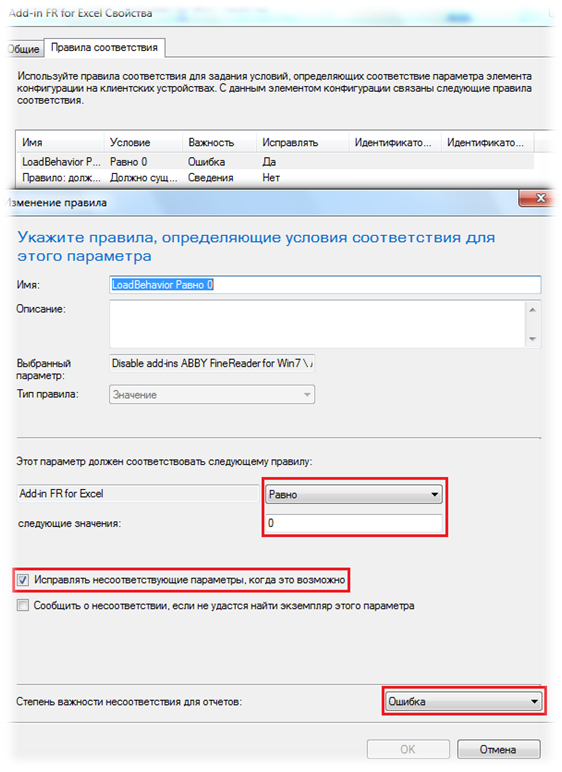
Аналогичные действия по добавлению параметров проделаем для Word и Outlook. И завершим работу мастера.

Приступим к созданию шаблону базовой конфигурации, - буквально в несколько кликов.
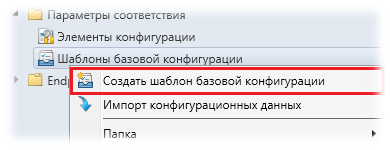
В первом окне мастера создания шаблона базовой конфигурации присвоим шаблону имя и выберем созданный нами ранее элемент конфигурации.
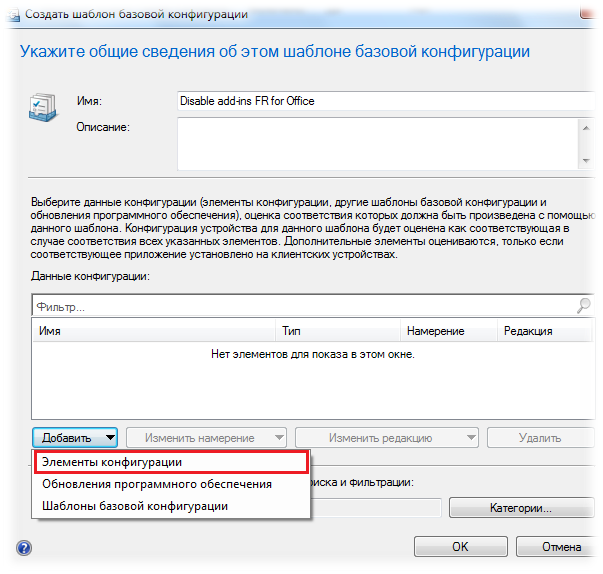
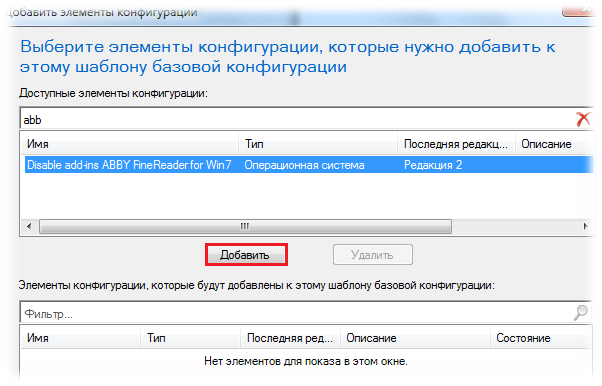
Осталось дело за малым, - выбрать коллекцию, на которую нам необходимо развернуть шаблон конфигурации.
Тут каждый может выбирать для себя. Можно развернуть на все компьютеры и отключить проблемную надстройку, а можно развернуть только на те компьютеры где установлено оба приложения - ABBYY FineReader 9.0 и Microsoft Office 2013.
Когда определитесь с коллекцией, разворачиваем шаблон базовой конфигурации. Вызовем контекстное меню и тюкнем “Развернуть”. Разрешим нашему развёртыванию исправлять несоответствующие параметры и выберем коллекцию компьютеров. Так же можно изменить периодичность проверки данных параметров (по умолчанию один раз в неделю). В своём примере я поставил ежедневную проверку.
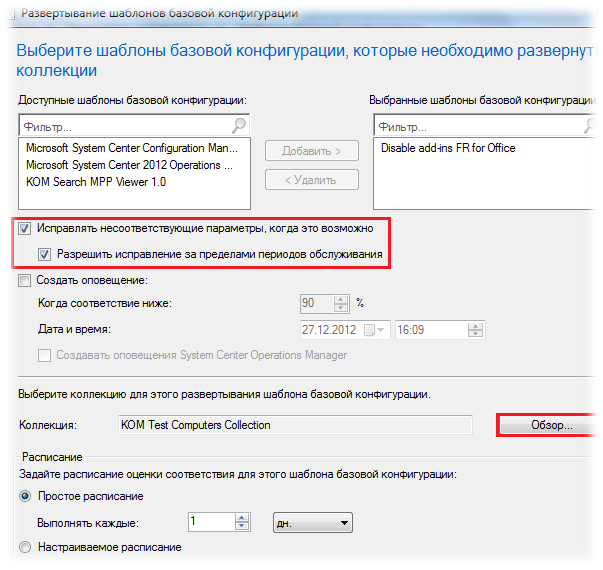
Для того чтобы быстро проверить работоспособность конфигурации, откроем на компьютере клиентскую часть CM и перейдём на вкладку “Конфигурации”
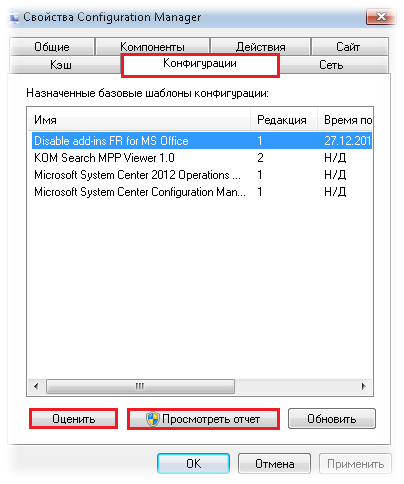
Выберем нужную конфигурацию и запустим оценку состояния. Как компьютер будет оценён, посмотрим отчёт, в котором увидим 3 изменённых параметра. Пример отчета:

В консоли SCCM так же можно наблюдать за соответствием, например используя отчёт "Сводка по соответствию шаблона базовой конфигурации для коллекции".
 RSS - Записи
RSS - Записи
а в случае, если нужно распространить надстройку на коллекцию? нужно отдельным пакетом распространить файл .xlam ?